Utilización de setup menu (menú de configuración), Ajustes dependientes del disco – Pioneer DVJ-1000 User Manual
Page 286
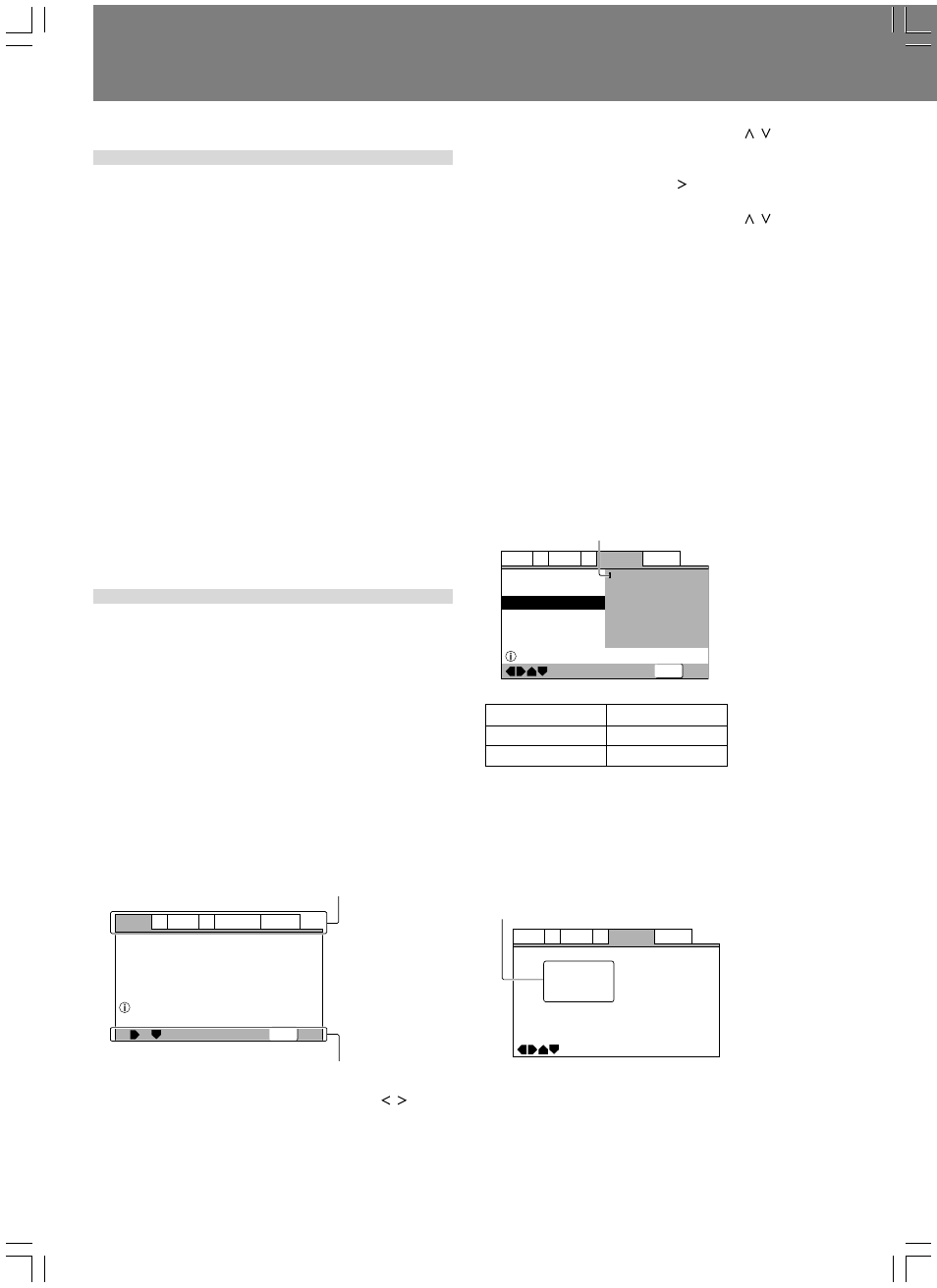
Preparativos (Configuración)
20
Sp
Para devolver todos los ajustes a sus
valores predeterminados en fábrica
Utilice este comando para devolver todos los ajustes cambiados
a sus valores predeterminados en fábrica.
1. Ponga el interruptor POWER en OFF.
2. Manteniendo presionado el botón STOP, ponga el
interruptor POWER en la posición ON, y continúe
manteniendo presionado el botón STOP hasta que
se apague la indicación “POWER ON”.
¶ El contenido de todos los ajustes volverá a sus valores
predeterminados en fábrica.
Las funciones del modo DJ enumeradas a continuación se
ajustan a los ajustes predeterminados siguientes además
de los elementos del menú de configuración (P. 19).
Localización automática: OFF
Nivel de localización automática: –60 dB
Modo de lanzadera: VINYL ON
Modo de tiempo: REMAIN
Ajuste del sistema de televisión para la salida de vídeo:
PAL
■ Este comando borrará adicionalmente todo el contenido de la
memoria, incluyendo la “memoria de vídeo” (
☞ P. 24). Antes
de utilizar este comando, cerciórese de que desea borrar todo
el contenido de la memoria.
Utilización de Setup Menu
(Menú de configuración)
★ Las funciones del Menú de configuración estarán
inhabilitadas durante la reproducción de discos DVD en
el modo DJ, y durante la reproducción de discos CD. Antes
de intentar las operaciones de configuración, ponga la
unidad en el modo de parada, o extraiga el disco.
El Menú de configuración se utiliza para modificar los ajustes
predeterminados en fábrica. En las instrucciones siguientes se
presentan las operaciones y controles básicos utilizados en el
Menú de configuración.
¶ Si no ha realizado todavía la configuración básica utilizando el
Navegador de configuración, aparecerá en primer lugar la
pantalla de dicho Navegador de configuración.
Confirme que la alimentación esté conectada, y después
1. Presione el botón SETUP.
Aparecerá la pantalla del Menú de configuración.
[Ejemplo]
V2
Video1
General
A2
Language
Exit
Move
Audio DRC
Dolby Digital Out
DTS Out
96kHz PCM Out
MPEG Out
Audio1
—
—
—
—
—
Off
Dolby Digital
Off
96kHz
3 48kHz
MPEG
3 PCM
Setup audio
Digital output format/tone adjust
SETUP
2. Presione los lados izquierdo y derecho ( / ) del
botón del cursor para moverse entre las etiquetas
de la parte superior del menú ([Audio1], [Audio2],
[Video1], [Video2], [Language], y [General]).
Etiquetas
Botones de operación utilizables
3. Utilice los lados superior e inferior ( / ) del
botón del cursor para seleccionar el elemento de
ajuste deseado.
4. Presione el lado derecho ( ) del botón del cursor
para moverse hasta la lista de opciones.
5. Utilice los lados superior e inferior ( / ) del
botón del cursor para moverse entre las opciones.
6. Presione el botón ENTER para confirmar la
selección.
Repita los pasos 2 a 6 para modificar otros ajustes.
7. Presione el botón SETUP.
El Menú de configuración se cerrará.
¶ Si vuelve a abrir el Menú de configuración después de haber
realizado anteriormente ajustes en él, aparecerá la pantalla de
menú previamente mostrada.
■ Ajustes dependientes del disco
Dependiendo de tipo de disco (DVD/CD) utilizado, no podrán realizarse
algunos cambios de ajustes. Usted podrá confirmar si puede realizar
o no un ajuste viendo el color del indicador situado a la izquierda del
elemento de ajuste. Con respecto a qué ajustes podrá realizar para
cada tipo de disco, consulte la tabla de información ofrecida. Los
ajustes cambiados pasarán a ser efectivos inmediatamente.
—
Language
A2
V2
General
Audio1
Video1
Exit
Move
OSD Language
Audio Language
Subtitle Language
Auto Language
English
French
German
Italian
Spanish
Other
Setup disc's subtitle language
SETUP
Color del indicador
Tipo de disco
Azul, Amarillo
DVD solamente
Verde
Todos
■ Elementos que no podrán cambiarse
durante la reproducción
Los elementos que no podrán cambiarse durante la reproducción
se visualizarán en gris.
Realice esta operación en el modo de parada, o cuando no haya
disco cargado.
—
—
—
—
Language
A2
V2
General
Audio1
Video1
Move
OSD Language
Audio Language
Subtitle Language
Auto Language
English
English
English
On
Indicador
Gris
